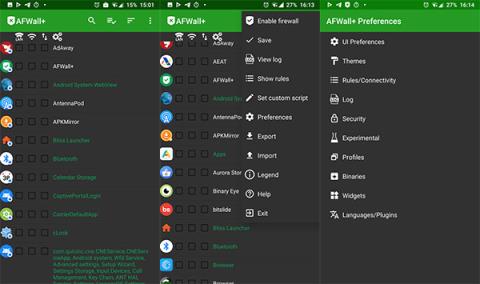Tiedätkö kenen kanssa puhelimesi on yhteydessä? Kyse ei todellakaan ole vain sähköpostien ja viestien lähettämisestä ja vastaanottamisesta, kuten luulet.
Tutkimukset ovat osoittaneet, että kun Android-laitteet eivät ole käytössä, ne ovat edelleen yhteydessä Googleen noin 900 kertaa päivässä, ja useimmat asentamasi sovellukset tallentavat tietoja päivittäisistä käyttötottumuksistasi.
Palomuuri voi auttaa sinua rajoittamaan tätä ongelmaa, yksi parhaista Android-palomuurisovelluksista on AFWall+.
Mikä on AFWall+?
AFWall+ on ilmainen avoimen lähdekoodin palomuuri juurtuneille Android-laitteille. Se antaa sinulle täyden hallinnan siihen, mitkä sovellukset voivat muodostaa yhteyden Internetiin ja mitä yhteyksiä ne käyttävät. Voit ladata AFWall+:n Play Kaupasta .
Kun AFWall+ suoritetaan ensimmäistä kertaa, se pyytää pääkäyttäjän oikeuksia. Ilman rootia palomuuri ei toimi.
Ohjeet AFWall+:n käyttöön
Sovellukset, jotka tarvitsevat Internet-yhteyden, näytetään kuvakkeella vasemmalla ja nimellä oikealla, ja keskellä on 3 tyhjää saraketta. Oletuksena nämä sarakkeet ovat luettelo LAN-, Wi-Fi- ja mobiiliverkkoyhteyksistä. Sen avulla voit valita yhteystyypin mille tahansa sovellukselle.
Aseta ensin joitain vaihtoehtoja avataksesi AFWall+:n kaikki ominaisuudet. Näet kaikki vaihtoehdot napsauttamalla oikeassa kulmassa olevaa 3 pisteen kuvaketta avataksesi päävalikon, napsauta Asetukset ja valitse haluamallasi tavalla.

Käyttöliittymävaihtoehdot
Voit helposti erottaa ydin-, järjestelmä- ja käyttäjäsovellukset napauttamalla Näytä suodattimet . Valitse Näytä sovellusten UID nähdäksesi sovelluksesi yksilöllisen tunnisteen. Valitsemalla Vahvista AFWall+ pois käytöstä , alivalikossa voit myös ottaa käyttöön varoituksen, jos AFWall+ on poistettu käytöstä turvatoimenpiteenä.
Säännöt/liitännät
Täällä voit ottaa käyttöön lisäyhteyden ohjaimet roaming-, LAN-, VPN-, jako- ja Tor-yhteydelle valitsemalla kunkin vaihtoehdon. On parasta olla muuttamatta iptables-ketjun asetuksia, ellet tunne niitä.

Hirsi
Napsauta Ota lokipalvelu käyttöön . Erittäin hyödyllinen vaihtoehto, kun haluat tarkistaa, toimiiko AFWall+ tai onko virheitä. Napsauta Ota näytä toast käyttöön saadaksesi ilmoituksia aina, kun yhteys estetään.

Turvallisuus
Voit asettaa salasanan, suojakoodin tai sormenjälkilukon estääksesi haitallisia sovelluksia tai muita ihmisiä pääsemästä palomuuriin. Ota salaisuus käyttöön piilottaaksesi suojakoodit syötettäessä ja määrittämällä salasanayritysten enimmäismäärän, ennen kuin sovellus lukitsee itsensä.
Koe
Kokeelliset vaihtoehdot antavat sinulle tarkemman hallinnan:
- Käynnistysviive on hyödyllinen, kun AFWall+ ei toimi uudelleenkäynnistyksen jälkeen.
- Käynnistyksen aikana jotkin sovellukset voivat ladata tietoja ennen kuin AFWall+ asettaa säännöt. Valitse Korjaa käynnistystietovuoto , jotta AFWall+ voi estää tämän ongelman.
- Jos useat ihmiset käyttävät laitettasi, valitse Ota käyttöön usean käyttäjän tuki ottaaksesi AFWall+ käyttöön muille tileille.
- Shelterin kaltaisten työkalujen avulla voit luoda hiekkalaatikkosovelluksia tai suorittaa klooniversioita.
- Valitse Dual Apps -tuki ottaaksesi yhteyden hallinnan käyttöön muille kloonaussovelluksille kuin pääversiolle.
- Jotkut sovellukset, kuten Samba tai AirDroid, saattavat vaatia LAN-yhteyden. Valitse Ota saapuvat yhteydet käyttöön , jos sinulla on ongelmia yhteyden muodostamisessa verkon ja laitteen välillä.
Tiedosto
AFWall+:n avulla voit määrittää mukautettuja sovellusyhteyksiä käytettäväksi eri tilanteissa. Voit esimerkiksi määrittää tietyn profiilin käytettäväksi, kun jaat laitteesi yhteyspisteenä. Lisäksi voit määrittää sen sallimaan tai estämään kaikki sovellukset, kun se on käytössä.

Kuinka estää Android-sovelluksia muodostamasta yhteyttä Internetiin
AFWall+:n aloitusnäytössä näet muutamia uusia ominaisuuksia.
Yhteyden hallinta -osiossa on suodatinvaihtoehto, jonka avulla voit tarkastella kaikkia sovelluksia tai näyttää vain virhesovelluksia, järjestelmäsovelluksia tai käyttäjäsovelluksia. Tämä vaihtoehto sopii estokäytäntöjen määrittämiseen ja vianmääritykseen.
Lisäksi yhteyspalkissa näkyy myös ohjaimia, kuten verkkovierailu, VPN, Bluetooth tai USB.

Oletusarvoisesti AFWall+ estää kaiken ja sallii vain valitsemasi sovelluksen käyttää yhteyttä. Voit kuitenkin helposti ottaa käyttöön ja poistaa käytöstä Salli valitut- ja Estä valitut -asetukset napsauttamalla kolmen rivin kuvaketta .
Jos haluat sallia sovelluksen muodostaa yhteyden Internetiin, valitse kaikki yhteysruudut, joita haluat käyttää.
Kuinka ottaa palomuuri käyttöön
Kun olet asettanut muutamia sääntöjä, voit tallentaa ja ottaa käyttöön Android-palomuurin.
Valitse oikeasta kulmasta kolmen pisteen kuvake, napsauta Tallenna > Ota palomuuri käyttöön . Saat vahvistusviestin, että palomuuri on otettu käyttöön. Tämä toiminto ei vaadi uudelleenkäynnistystä. Voit muuttaa asetuksia milloin tahansa ja ottaa sääntöjä käyttöön napsauttamalla Käytä .
Työkaluja sovellusvirheiden ratkaisemiseen
AFWall+ tarjoaa monia tapoja hallita sovelluksia suodattimien ja vaihtoehtojen lisäksi.
Jos valitset kolmirivisen kuvakkeen, voit listata sovelluksia nimen, asennus- tai päivityspäivämäärän tai UID:n mukaan.
Jos haluat sallia kaikkien sovellusten käyttää vain yhtä yhteystyyppiä tai estää ne kaikki, napsauta yhteyskuvaketta saadaksesi alla näkyvän valikon, tässä, valitse tai poista valinta säätääksesi sovellusten yhteystilaa sarakkeessa.

Napsauta pyöreää asetuskuvaketta yhteyspalkin alareunassa kääntääksesi kaikkien sovellusten tilan jokaisessa yhteyssarakkeessa.
Toinen ominaisuus mahdollistaa kokoonpanon kopioimisen sarakkeesta toiseen.
Mitä pitäisi estää?
Mitä sinun pitäisi estää, jotta laitteesi toimii edelleen normaalisti?
Tarpeistasi riippuen AFWall+ voi auttaa sinua estämään kaiken paitsi sovellukset, joilla on "oikeutettu" syy käyttää Internetiä, kuten verkkoselaimet, sähköposti- tai viestisovellukset. Päivittäisessä käytössä tämä asetus näyttää kuitenkin hieman raskaalta.
Useimpien käyttäjien tulisi sallia verkkoyhteys Google Play -palveluille, latauksille, mediatallennustilalle tai latausten hallintaohjelmille.